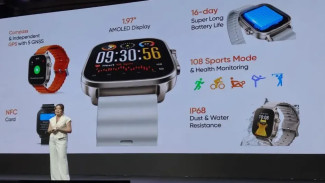Keyboard Laptop Rusak? Coba 5 Cara Sederhana Ini Sebelum ke Tempat Servis!
- coolblue.nl
Anda juga bisa memeriksa pembaruan driver melalui menu Update driver atau gunakan Windows Update untuk memastikan semua patch terbaru telah terpasang. Di macOS, pastikan sistem sudah diperbarui dan atur ulang NVRAM/SMC jika gejala tetap muncul.
Pastikan tidak ada aplikasi yang "hook" input keyboard berlebihan, seperti makro atau software remap yang konflik. Setelah pembaruan selesai, uji keyboard di beberapa aplikasi untuk memastikan masalah bukan disebabkan oleh aplikasi tertentu.
4. Nonaktifkan Pengaturan Aksesibilitas yang Mengganggu
Fitur aksesibilitas seperti Filter Keys, Sticky Keys, atau perubahan pengaturan Key Repeat bisa membuat keyboard terasa lambat atau tidak responsif. Di Windows, buka Settings > Accessibility > Keyboard dan matikan fitur yang tidak diperlukan. Sesuaikan juga pengaturan Repeat delay dan Repeat rate agar sesuai dengan kebiasaan mengetik Anda.
Di macOS, buka System Settings > Accessibility > Keyboard dan tinjau pengaturan seperti Slow Keys atau Sticky Keys. Pastikan semuanya disesuaikan dengan kebutuhan Anda. Beberapa laptop juga memiliki software khusus merek yang mengatur profil input keyboard, jadi periksa panel kontrol bawaan jika tersedia.
Setelah pengaturan disesuaikan, uji mengetik cepat untuk memastikan respons keyboard sudah normal kembali.
5. Uji Hardware, Gunakan Keyboard Eksternal, dan Periksa BIOS
Jika semua langkah di atas belum berhasil, cobalah sambungkan keyboard eksternal melalui port USB atau Bluetooth. Jika keyboard eksternal berfungsi dengan baik, kemungkinan besar masalah ada pada unit keyboard internal atau konektor.
Selanjutnya, coba masuk ke BIOS/UEFI dan lihat apakah tombol panah atau Enter merespons. Hal ini membantu membedakan apakah masalah bersumber dari sistem operasi atau hardware internal. Jika keyboard tidak merespons bahkan di BIOS, ada indikasi kerusakan fisik seperti kabel fleksibel longgar atau kerusakan akibat tumpahan cairan.
Untuk kasus terkena tumpahan, matikan laptop segera, jangan dicas, dan bawa ke teknisi profesional untuk menghindari kerusakan lebih lanjut.
Kesimpulan:
Dengan pendekatan yang terstruktur, Anda bisa mengidentifikasi dan memperbaiki masalah keyboard laptop yang tidak responsif tanpa harus langsung membawa ke tempat servis. Mulailah dari pengecekan tombol dan pengaturan dasar, dilanjutkan dengan pembersihan, update driver, dan uji hardware. Jika semua cara sudah dicoba namun masalah tetap ada, pertimbangkan untuk mengganti modul keyboard di pusat servis terpercaya.